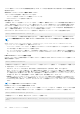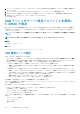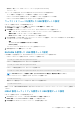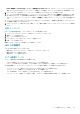Users Guide
4. ラップトップと iDRAC が、IP アドレス 169.254.0.4 と 169.254.0.3 を取得するのを待機します。IP アドレスの取得には数秒かか
ることがあります。
5. ウェブインタフェース、RACADM、WSMan などの iDRAC ネットワークインタフェースの使用を開始します。
6. iDRAC が USB ポートを使用しているときは、LED が点滅してアクティビティを示します。点滅の頻度は 1 秒間に 4 回です。
7. 目的のアクションを完了したら、USB ケーブルをシステムから外します。
LED が消灯します。
USB デバイスのサーバー設定プロファイルを使用し
た iDRAC の設定
新しい iDRAC ダイレクト機能を使用すると、サーバレベルの iDRAC 設定を行うことができます。最初に、iDRAC で USB 管理ポー
トを設定し、サーバ設定プロファイルが保存された USB デバイスを挿入し、その後 USB デバイスから iDRAC にサーバ設定プロフ
ァイルをインポートします。
メモ: サーバーに DRAC デバイスが接続されていない場合にのみ、DRAC インタフェースを使用して USB 管理ポートを設定で
きます。
メモ: LCD および LED パネルが装備されていない PowerEdge サーバーは、USB キーをサポートしません。
関連概念
USB 管理ポートの設定 、p. 276
関連タスク
USB デバイスからのサーバー設定プロファイルのインポート 、p. 278
USB 管理ポートの設定
iDRAC で USB ポートを設定することができます。
• BIOS セットアップを使用して、サーバーの USB ポートを有効または無効にします。すべてのポートを無効にする または 前面
ポートを無効にする のいずれかに設定した場合、iDRAC の管理下にある USB ポートも無効になります。ポートのステータスは
iDRAC インタフェースを使用して表示できます。ステータスが無効の場合は、以下の状態になります。
○ iDRAC は、管理下 USB ポートに接続されている USB デバイスまたはホストを処理しません。
○ 管理下 USB 設定を変更することはできますが、前面パネルの USB ポートが BIOS で有効になるまで、変更後の設定は反映
されません。
• USB 管理ポートモードを設定します。USB ポートが iDRAC によって使用されているかどうかを決定する、またはサーバー OS:
○ 自動(デフォルト):iDRAC でサポートされていない USB デバイス、またはサーバの構成プロファイルを、デバイスに存在
しない場合は、USB ポートを iDRAC との関連付けは解除されます。サーバに接続されている場合は、からデバイスが削除さ
れると、そのポートの設定がリセットされると、iDRAC によって使用されます。
○ 標準 OS 使用:USB デバイスは、常に、オペレーティングシステムで使用されます。
○ iDRAC ダイレクト限定:USB デバイスは、常に、iDRAC によって使用されます。
USB 管理ポートを設定するには、サーバー制御権限を持っている必要があります。
USB デバイスが接続されている場合は、システムインベントリ ページの ハードウェアインベントリ セクションの下に、その USB
デバイスの情報が表示されます。
以下の場合は、イベントが Lifecycle Controller ログに記録されます。
• USB デバイスが自動または iDRAC モードのときに、デバイスが挿入されたか取り外された。
• USB 管理ポートのモードが変更された。
• デバイスが iDRAC から OS に自動的に切り替えられます。
• デバイスは iDRAC または OS から除外されました
デバイスが USB 仕様で許可されている電源要件を超えると、デバイスは切り離され、次のプロパティを含む過電流イベントが生成
されます。
• カテゴリ:システム正常性
• タイプ:USB デバイス
• 重大度:警告
276 サーバー管理用 USB ポートの使用